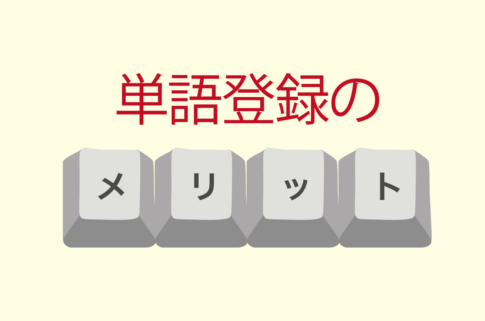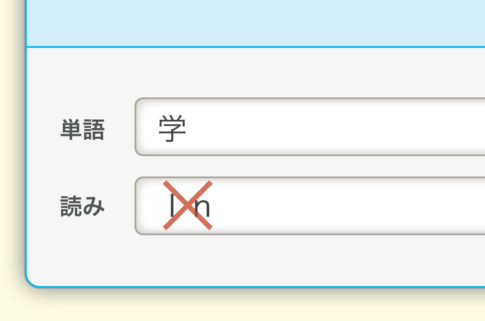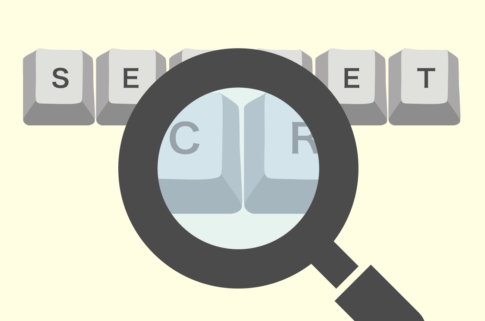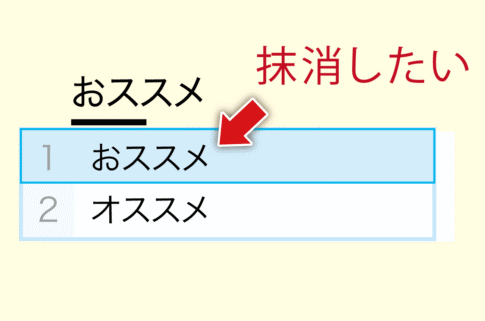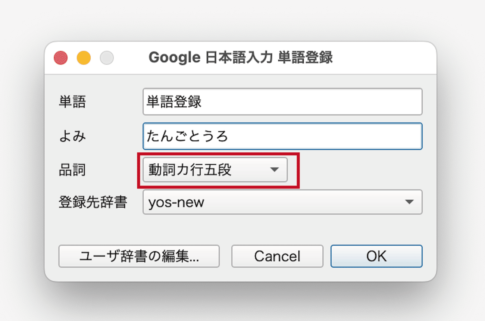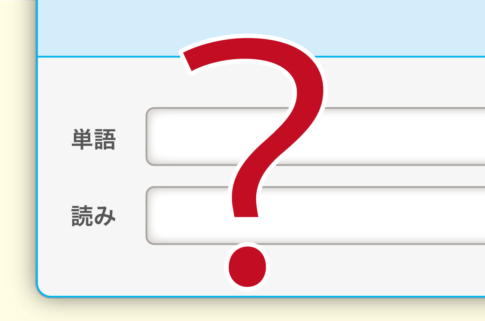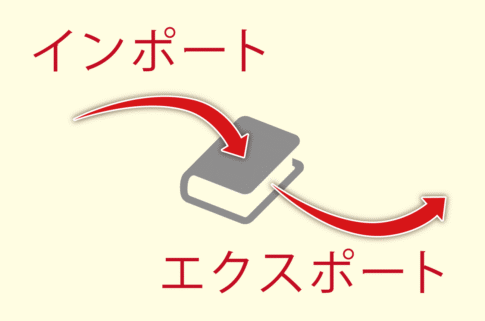パソコン・スマホで単語登録する方法は? ユーザー辞書の使い方や基本知識まとめ

パソコンで非常に便利な機能が単語登録(辞書登録)です。
単語登録を利用すれば、たとえばおつと入力して変換するとお疲れさまです。が出るように設定できます。
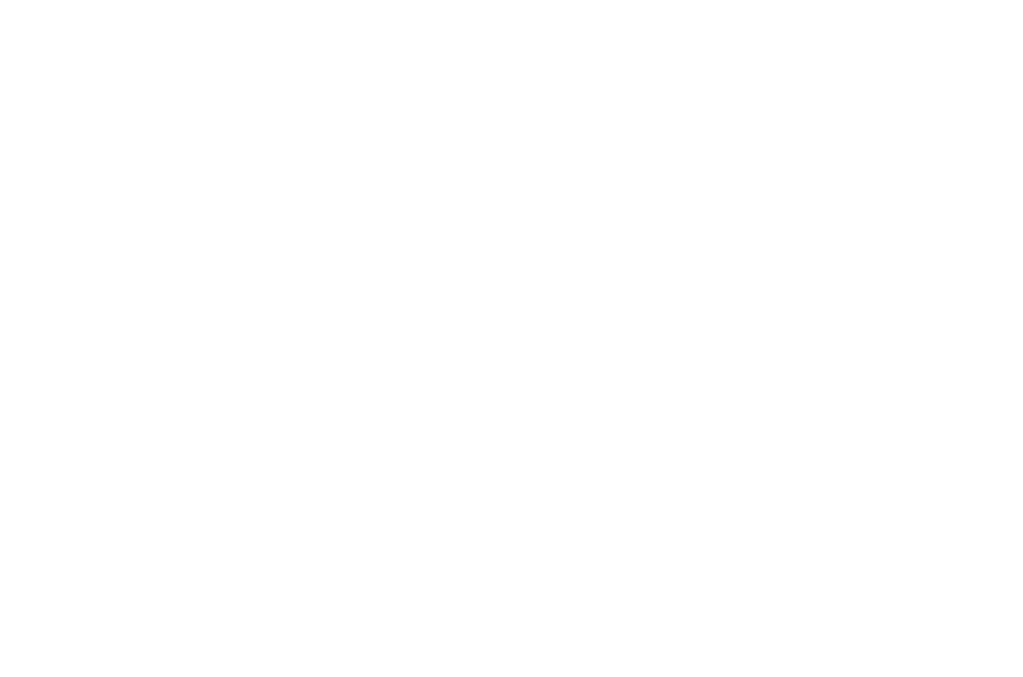
こうすることで入力スピードが向上するだけでなく、入力ミスも防げますよね。
次の例ではyrでよろしくお願いします。が出るように設定しています。
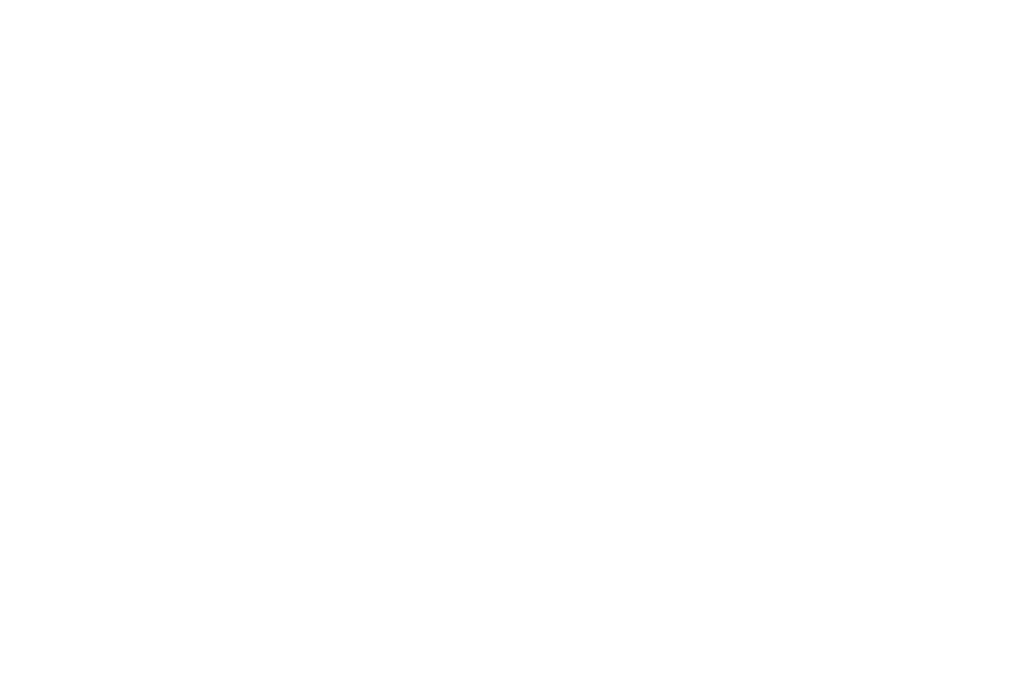
なかなか便利な機能ですが、単語登録するにはどういう手順でやればいいのでしょうか?
本記事では単語登録のやり方について詳しくまとめました。
Windowsパソコンで単語登録する方法と、Macで単語登録する方法、そしてスマホで辞書登録する方法を紹介します。
さらには、ユーザー辞書で知っておきたい基本知識についてまとめました。
このページの目次
パソコンで単語登録をする方法
ではパソコンで単語登録をする方法を紹介します。
WindowsとMacではやりかたが違うので分けて説明しますね。
パソコンで単語登録をする方法
Windowsで単語登録をする方法
Windowsパソコンで単語登録する手順はこちらになります。
こちらではWindowsで最初から設定されているMicrosoft IMEを使ったやりかたを紹介しています(ほかのIMEを使っている場合はこちらを→ Google日本語入力の場合/ATOKの場合)。
「単語の追加」を開く
まずは、画面下部にあるタスクバーから「あ」のアイコンをマウスの右クリックし、「単語の追加」を選択しましょう。
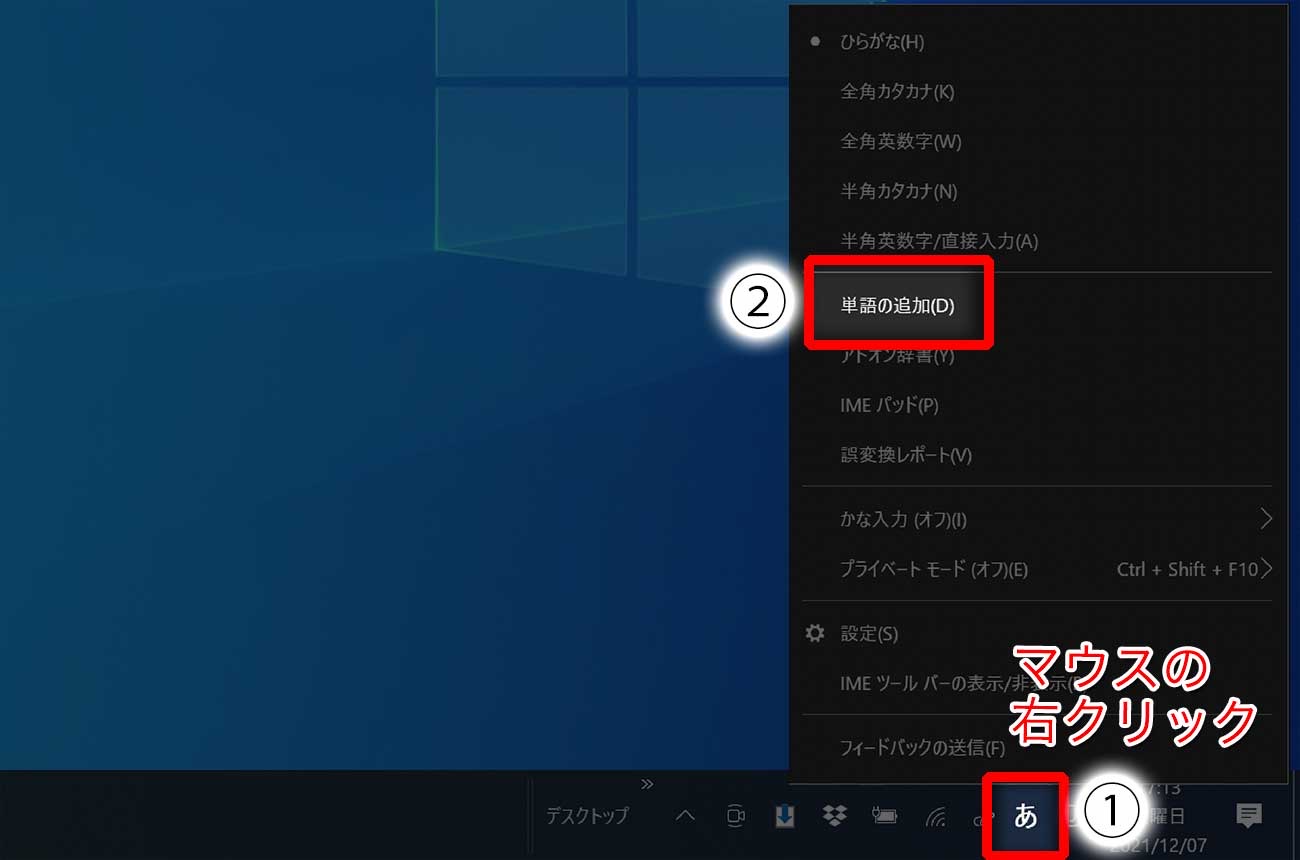
単語を登録する
出てきたウィンドウで単語登録をします。
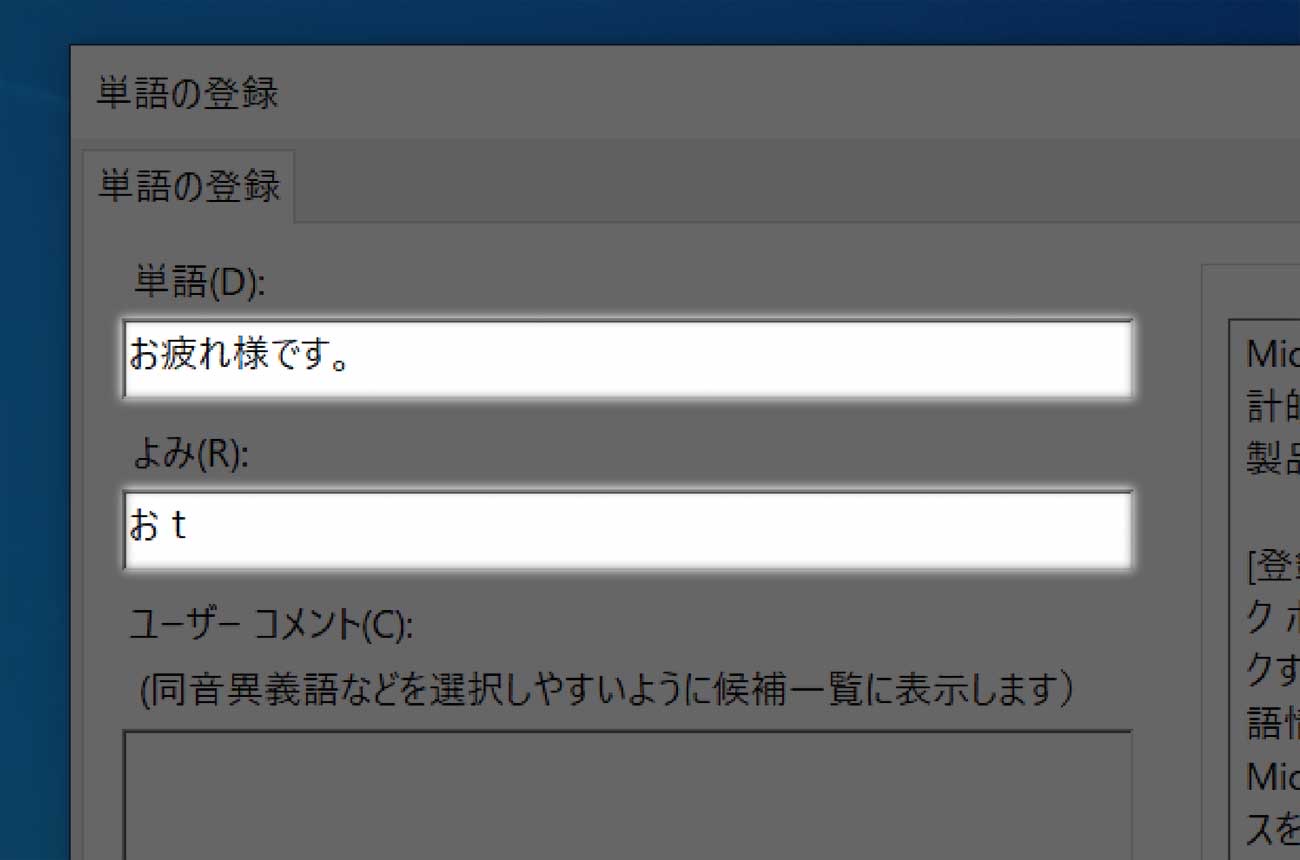
「単語」のところには入力したい言葉を、「よみ」のところには変換する言葉を入れてください。
この例ではおtでお疲れ様です。が出るようにしています。
「登録」を押す
最後に「登録」のボタンを押せば完了です。
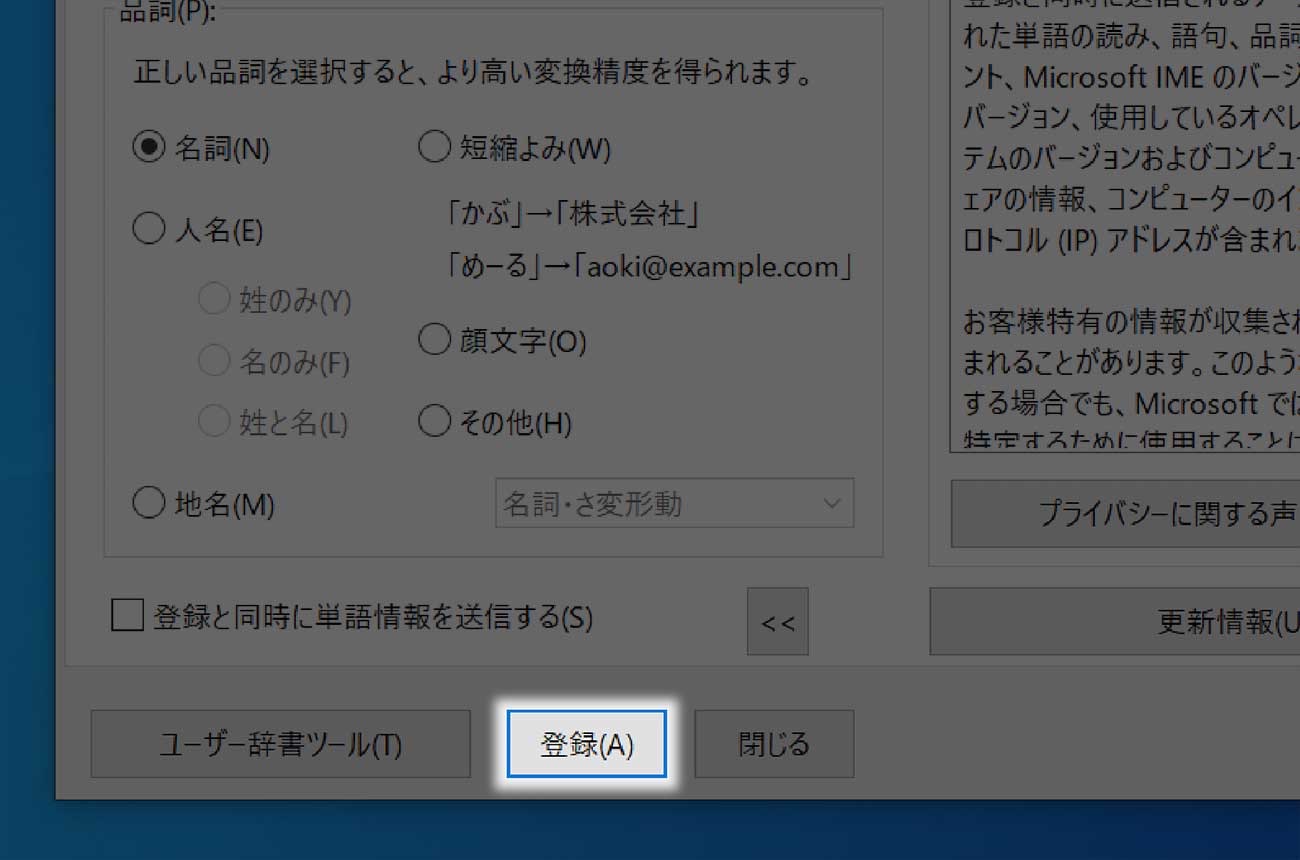
Macで単語登録をする方法
Macで単語登録をする方法を紹介します。
こちらではMacで最初から設定されているApple純正IME(旧:ことえり)を使ったやりかたを紹介しています(ほかのIMEを使っている場合はこちらを→ Google日本語入力の場合/ATOKの場合/かわせみの場合)。
「ユーザ辞書を編集…」を開く
まずは「単語登録」のウィンドウを開くために、画面上部にある「あ」の文字のアイコンをクリックし、「ユーザ辞書を編集…」を選択しましょう。
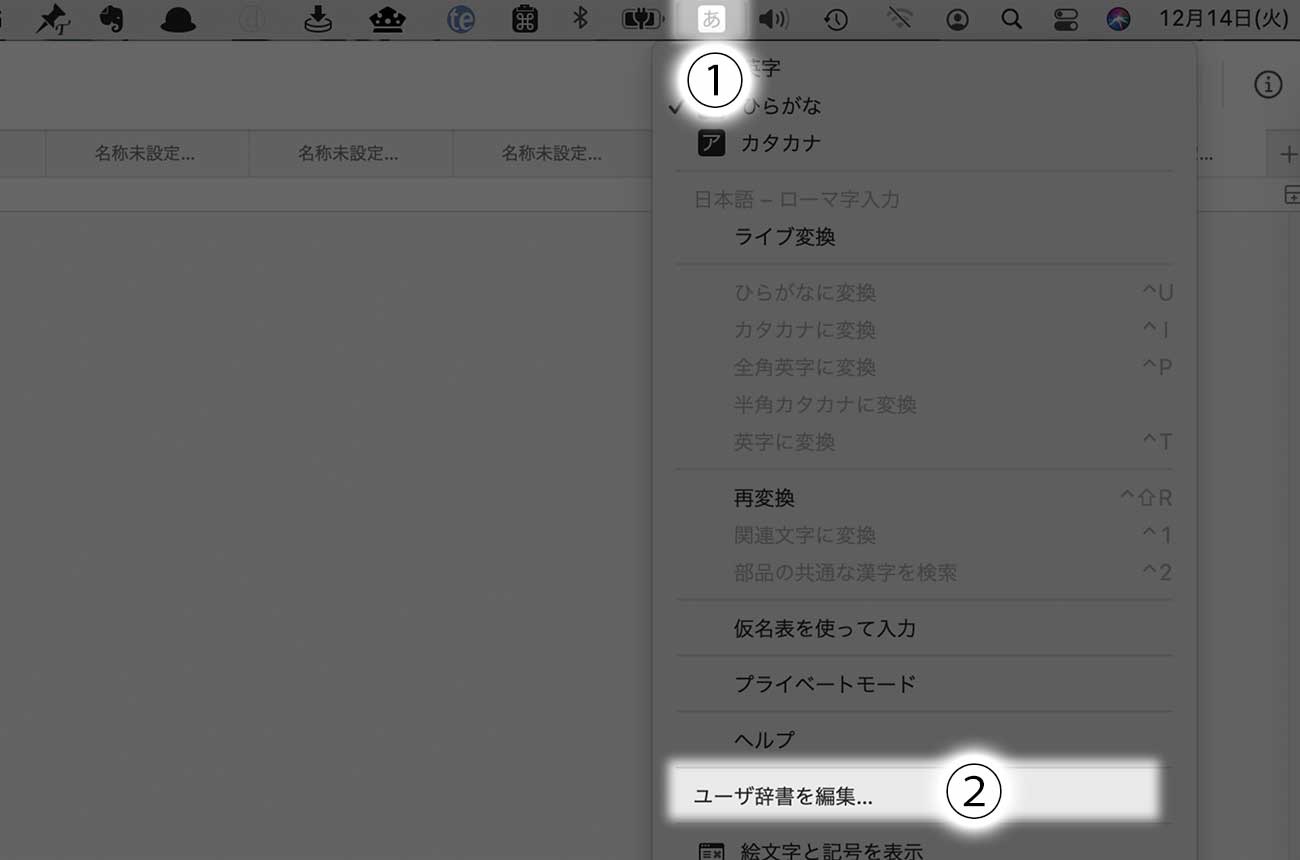
「+」を押す
出てきたウィンドウで「+」を押します。
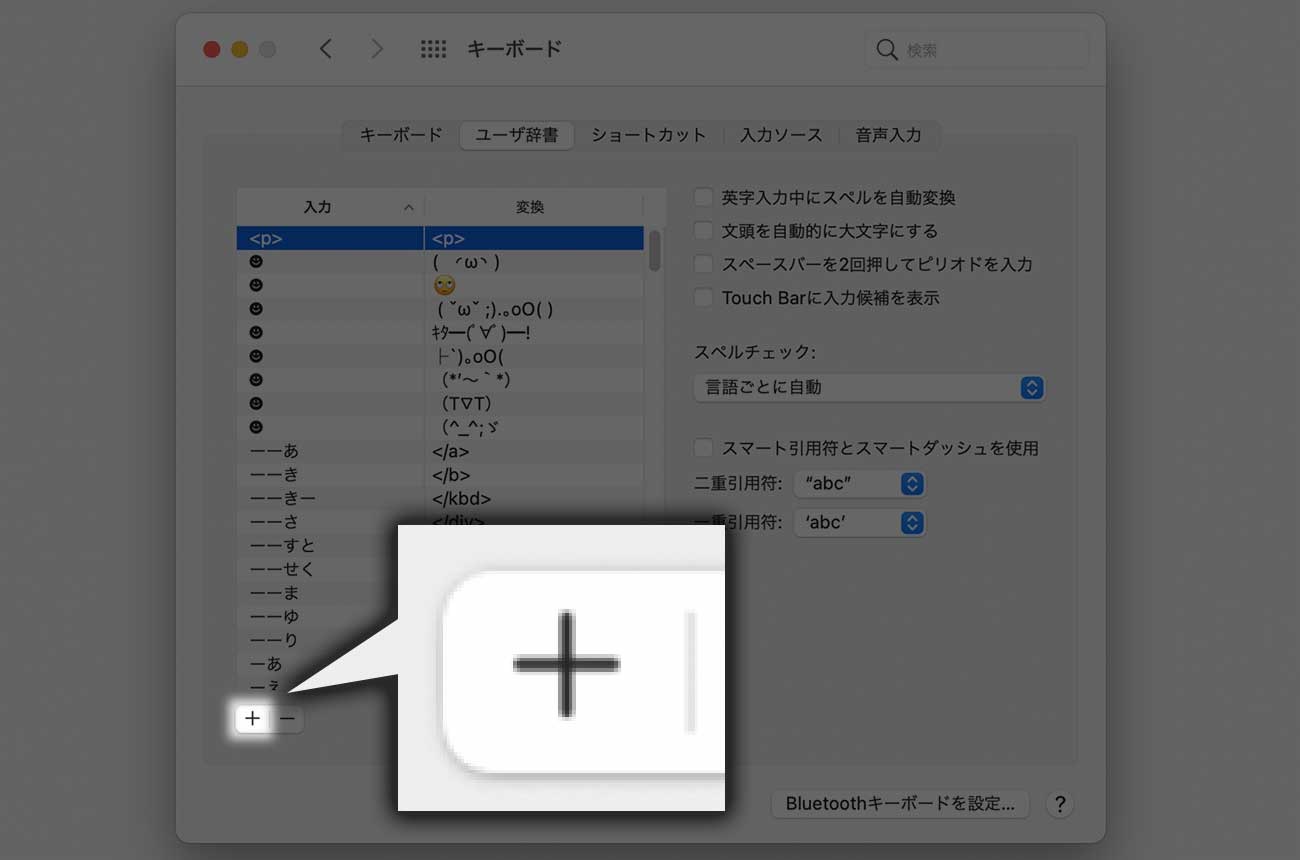
「読み」と「単語」を入力
空欄のところに入力できるようになるので、「入力」の列に「読み」を、「変換」の列に「単語」を入力しましょう。
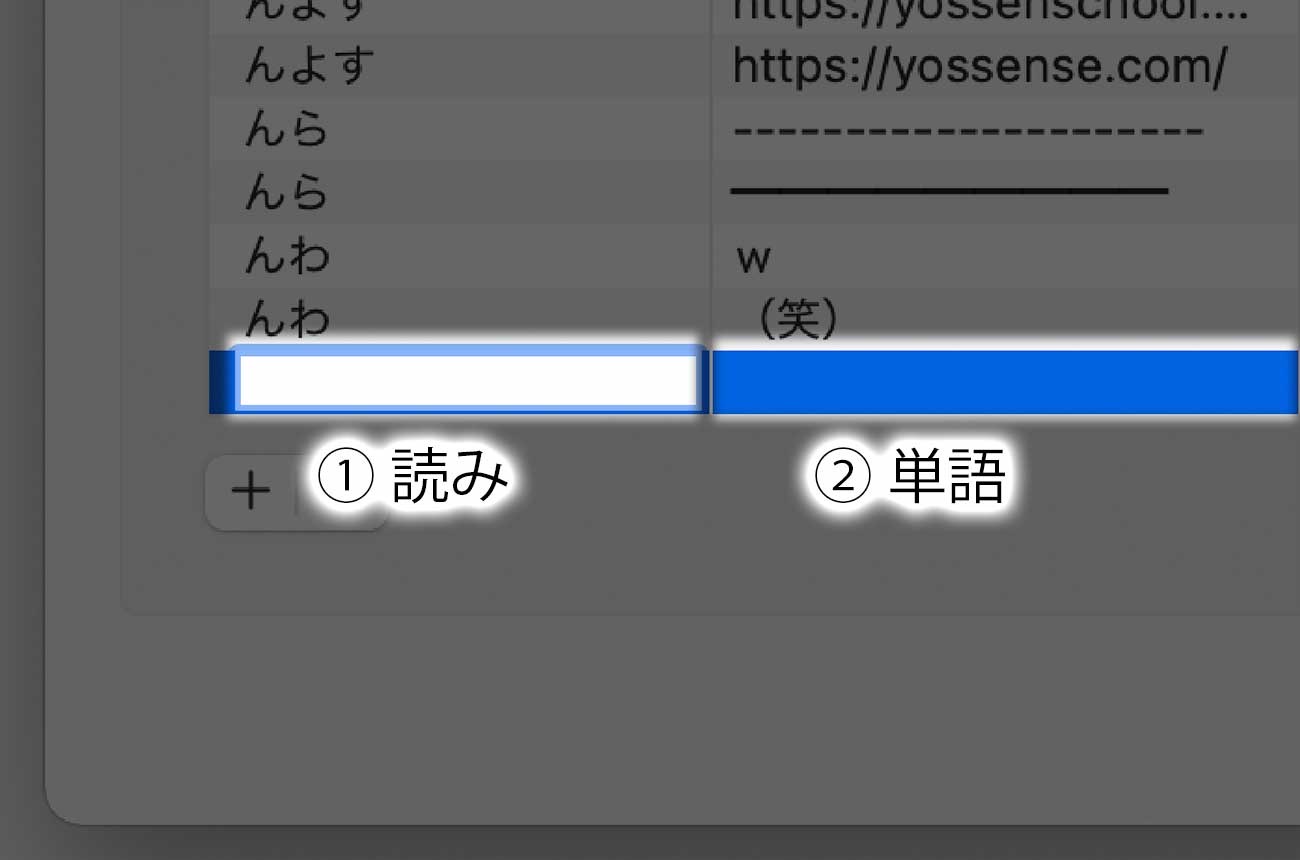
おtでお疲れ様です。と出るようにしたいときは、「読み(『入力』の列)」におt、「単語(『変換』の列)」にお疲れ様です。と入力しましょう。
Apple純正IMEのさらに詳しい使い方は以下の記事をどうぞ。
スマホで辞書登録する方法
ではスマホで辞書登録をする方法を紹介します。
iPhoneとAndroidではやりかたが違うので分けて説明しますね。
スマホで辞書登録をする方法
iPhoneで辞書登録する方法
こちらではiPhoneで最初から設定されているApple純正キーボードを使ったやりかたを紹介しています(ほかのIMEを使っている場合はこちらを→スマホ版ATOKの場合/Simejiの場合)
iPhoneで最初から入っている「純正キーボード」では、入力した文字から辞書登録できます。
辞書登録したい文字を選択して「長押し」
辞書登録したい文字の上で画面を「長押し」し、選択します。
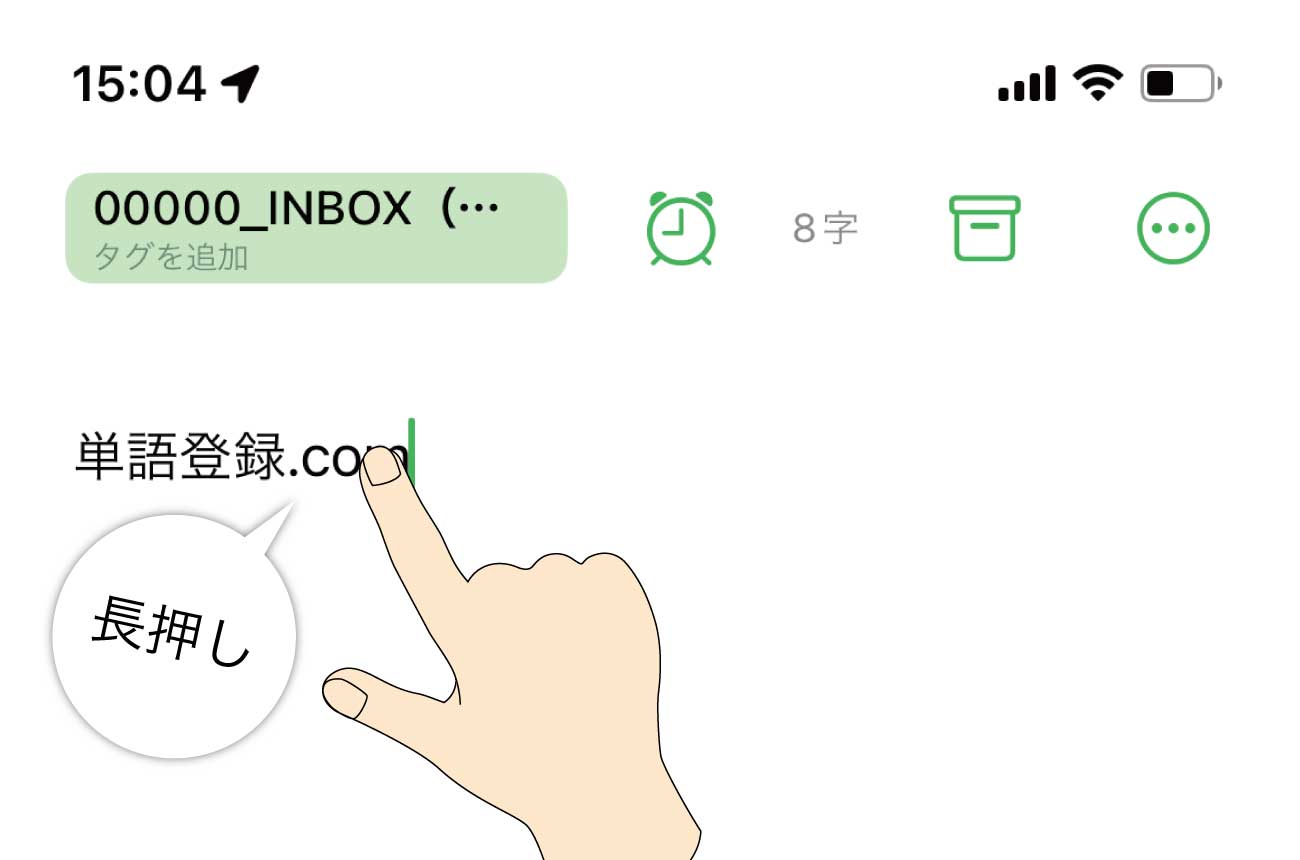
メモ帳などに入力した文字でも、ネット上の文字でも問題ありません。
次のようなメニューが出てくるので「ユーザ辞書…」を選択します。
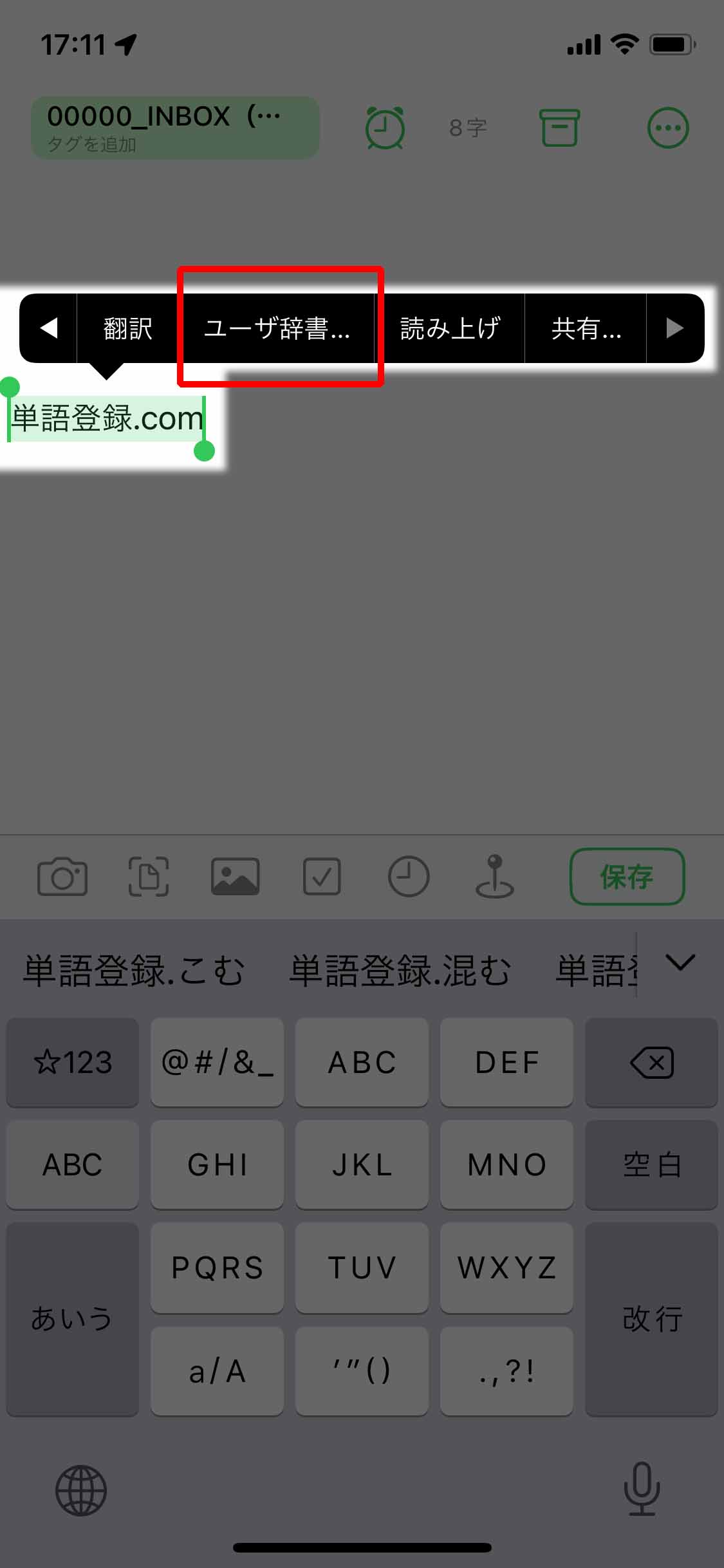
もし「ユーザ辞書…」の文字が見当たらない場合は、右端にある「右矢印」をタップすると出てきますよ。
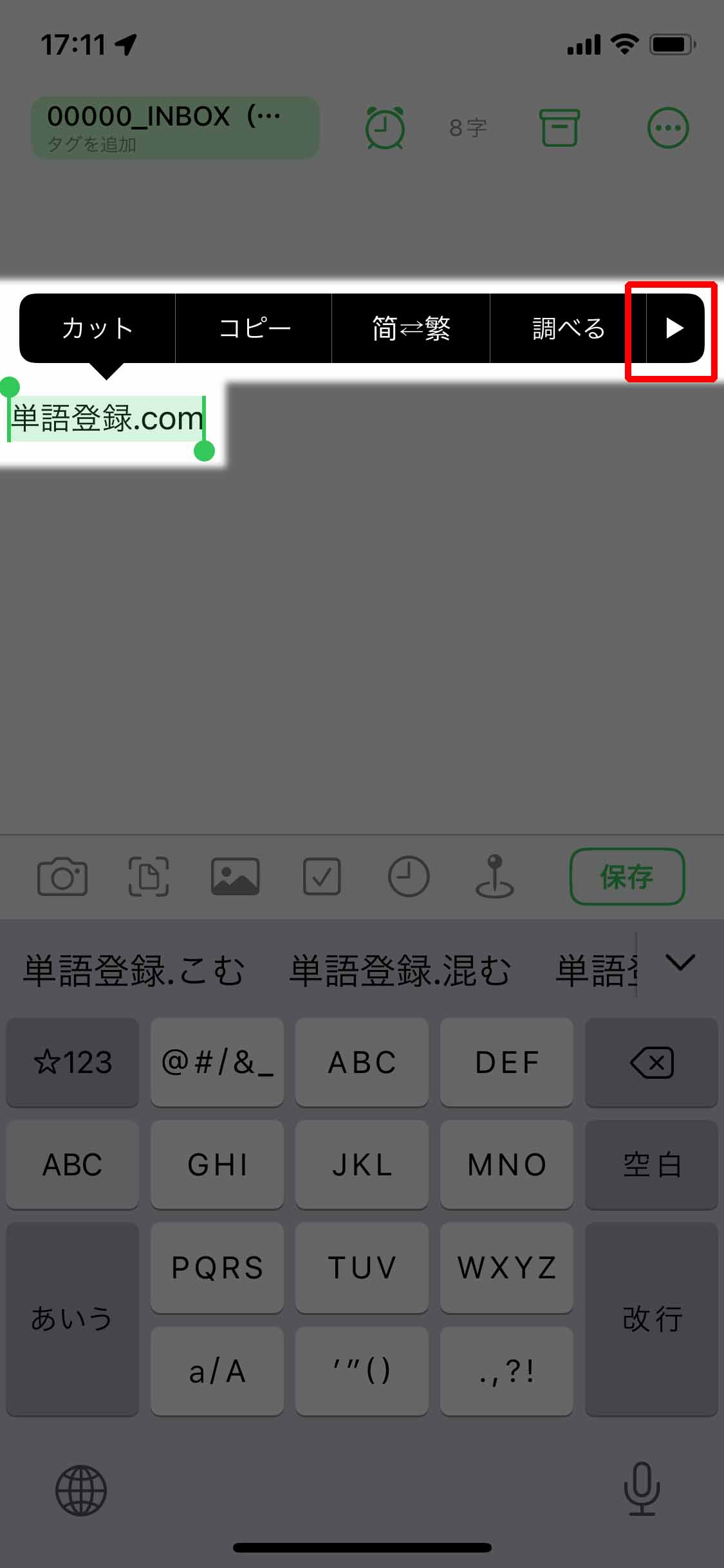
「よみ」を決める
すると辞書登録用のウィンドウが開きます。
ここで「単語」の部分には「先ほど選択した文字」が入っているので、あとは「よみ」を決めましょう。
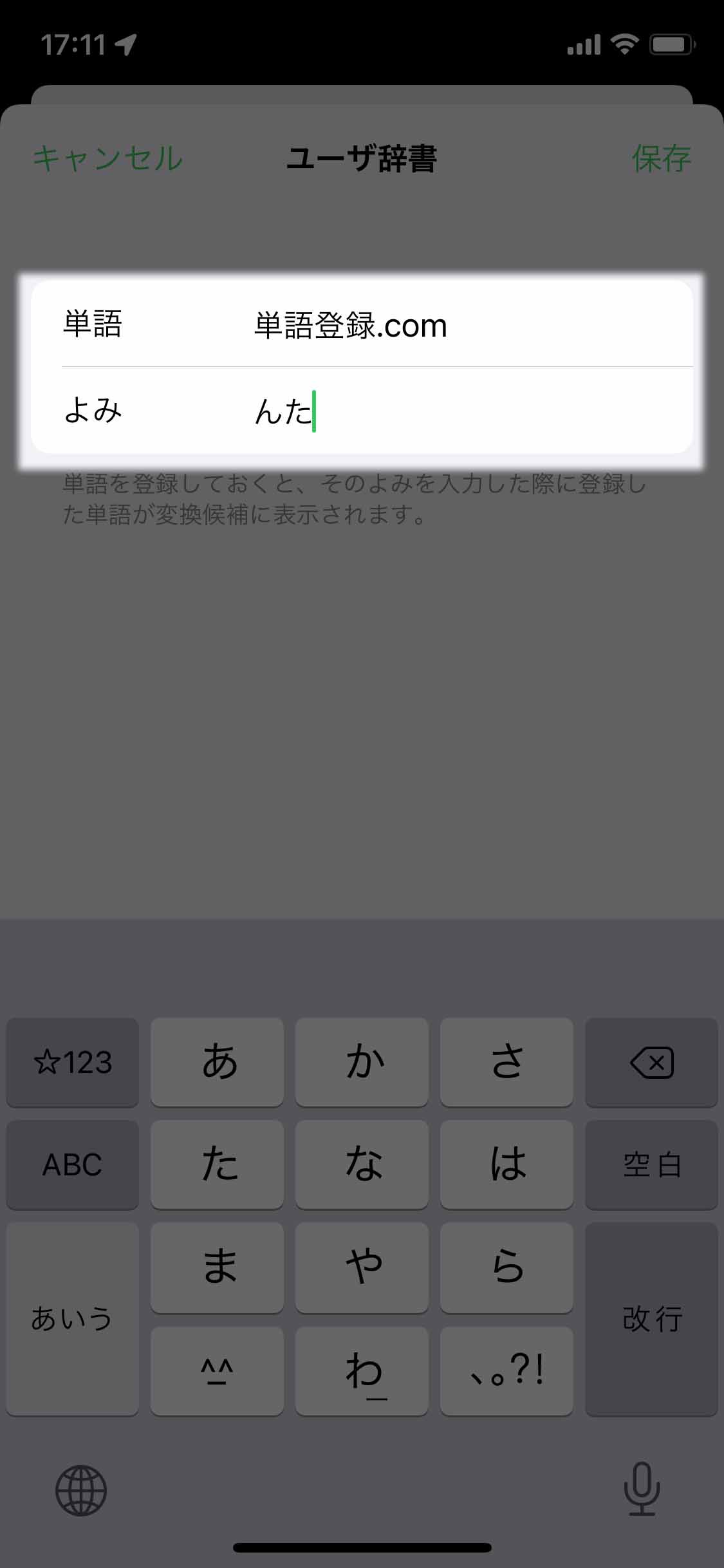
この例ではんたを入力しました。
「んた」で辞書登録している理由はこちらをどうぞ。
「保存」をタップ
あとは右上にある「保存」の文字をタップすれば登録完了です。
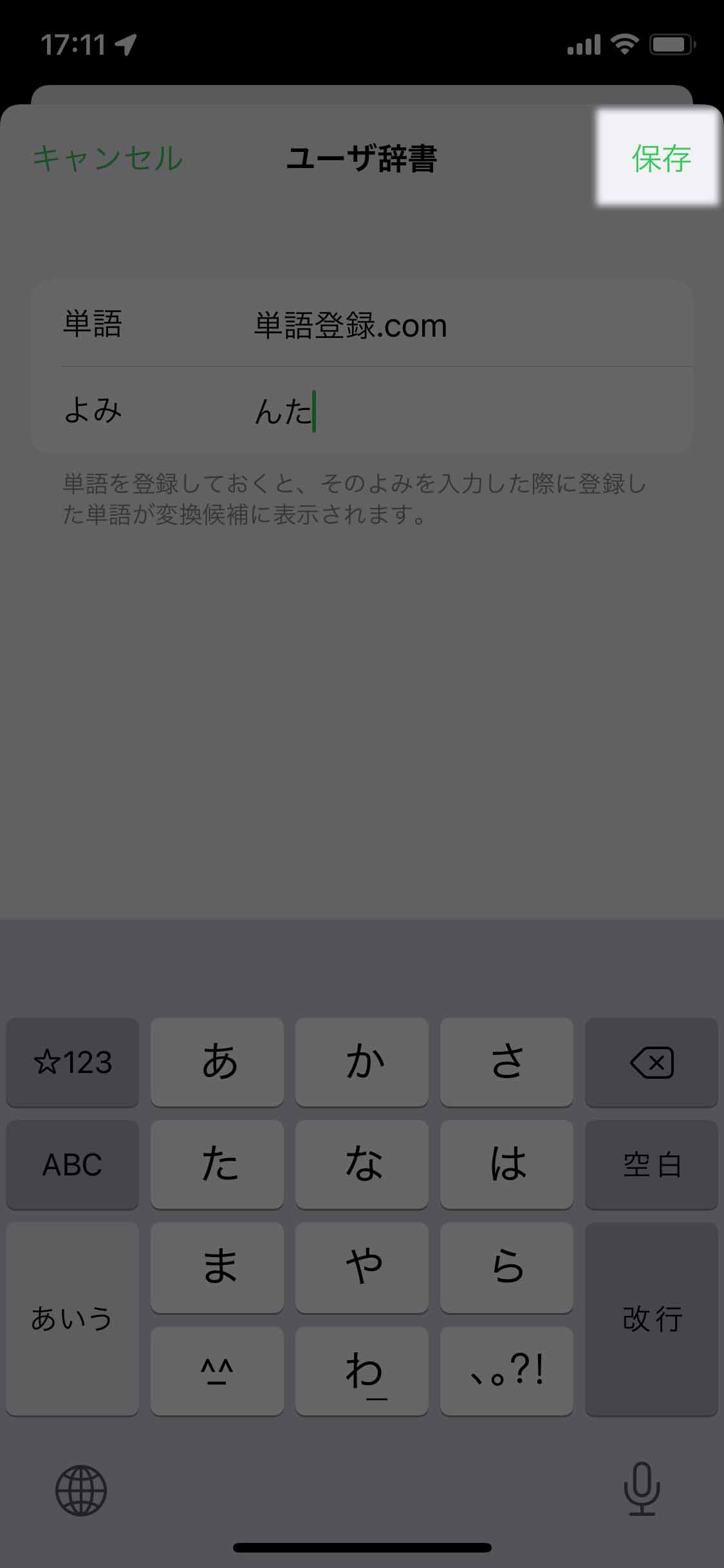
さらに詳しくはiPhoneの辞書登録についてをご覧ください。
Androidで辞書登録する方法
こちらではAndroid(Google Pixel、Xperia、AQUOS、Redmi Note、OPPO)で最初から設定されていることの多いGboardを使ったやりかたを紹介しています(ほかのIMEを使っている場合はこちらを→Galaxyの場合/HUAWEI・あんしんスマホ・BASIOなど/スマホ版ATOKの場合/Simejiの場合)
AndroidのGboardで単語登録する方法を紹介します。
Gboardで文字を入力できる状態にする
最初に、Gboardで文字を入力できる状態にします。
たとえばメモアプリを開いたり、「検索」を開いてもかまいません。
ここでのポイントは、入力するためのキーボードが出現することです!
「歯車アイコン」をタップ
キーボードの上にある「Gboard」の歯車アイコンをタップしましょう。
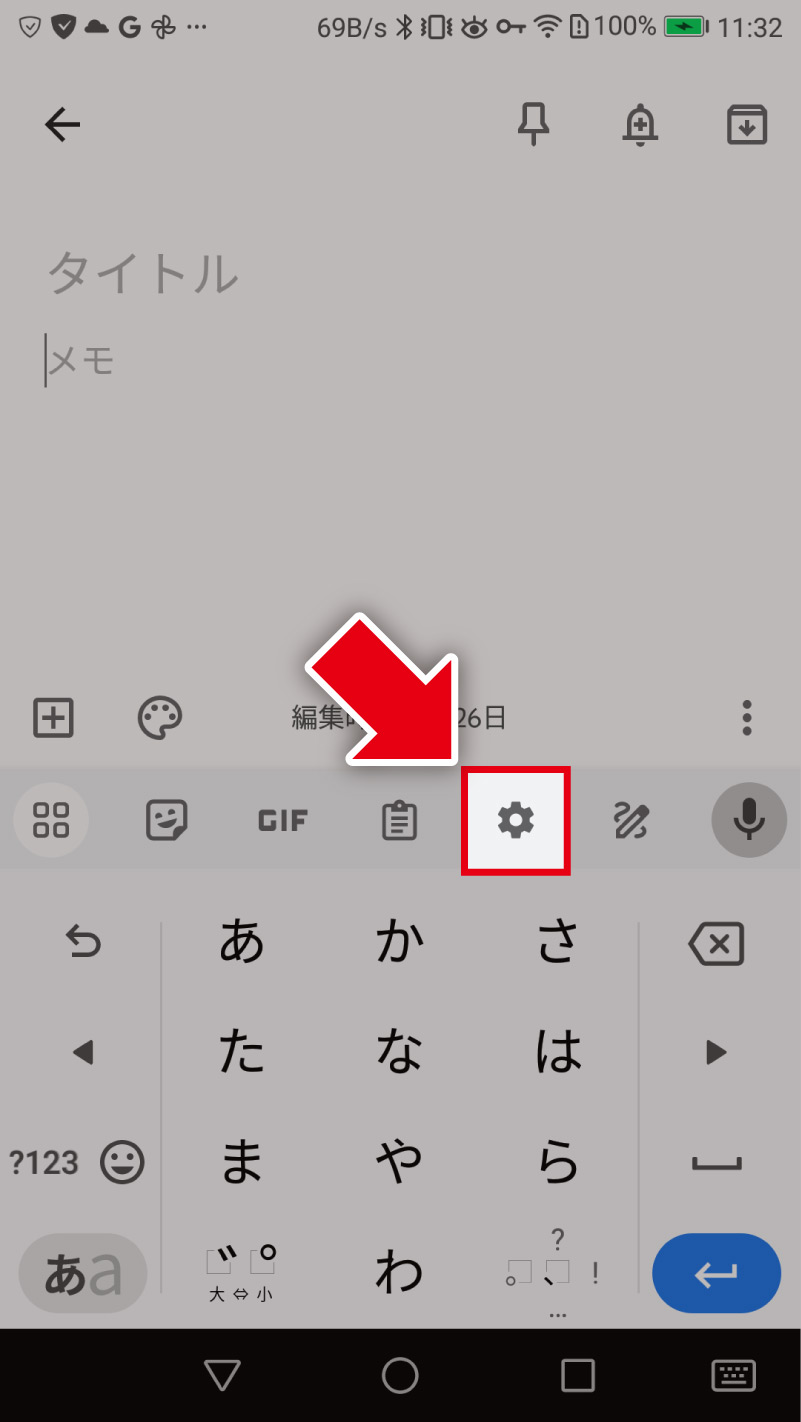
すると、Gboardのメニューが現れますよ。
メニューから「単語リスト」をタップ
出てきたメニューから「単語リスト」をタップします。
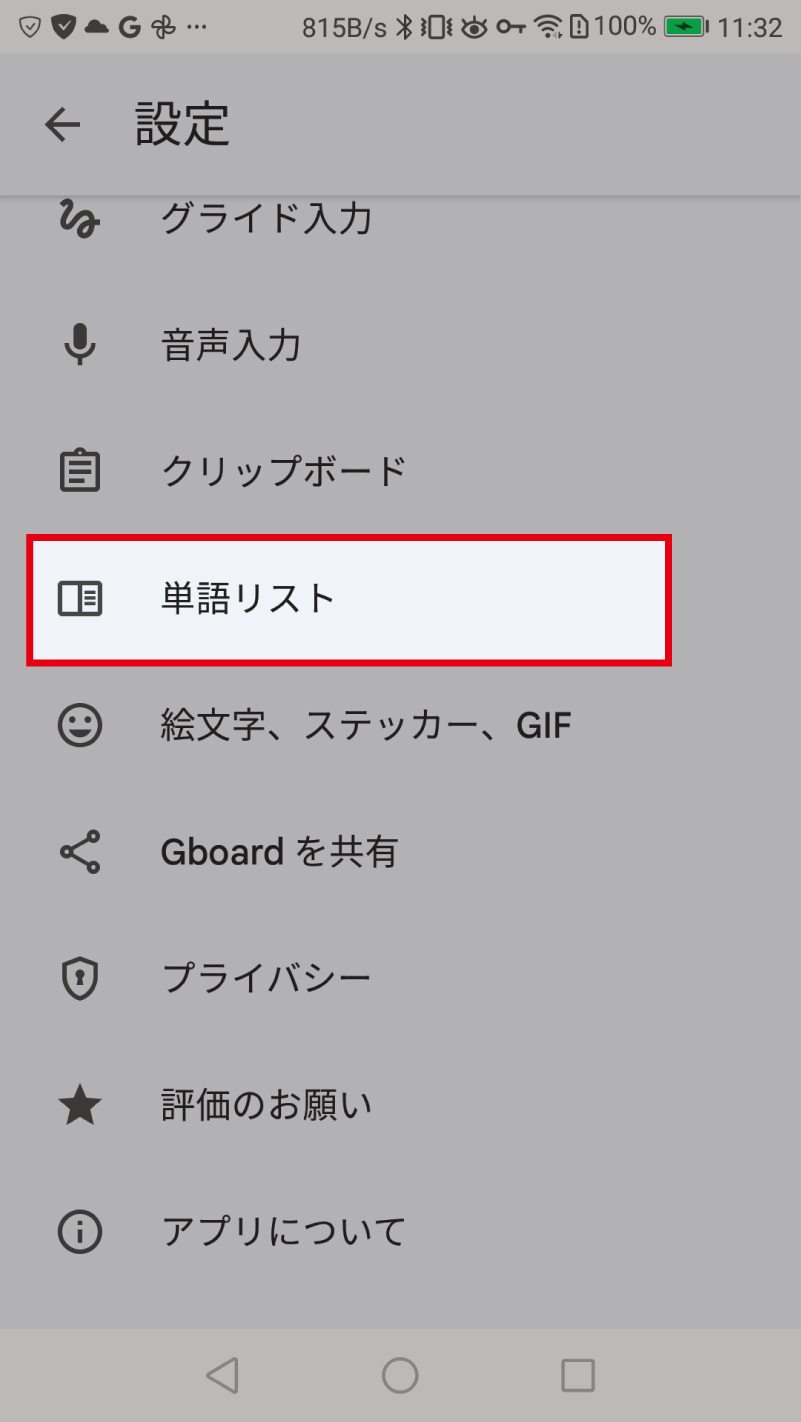
「単語リスト」をタップ
画面が変わるので、もう一度「単語リスト」をタップしてください。
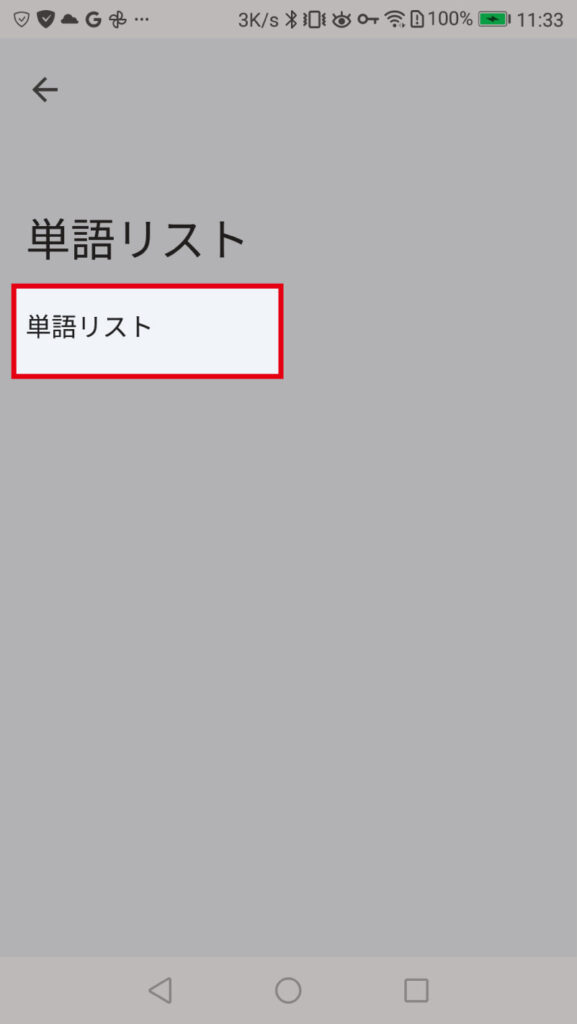
「日本語」をタップ
「日本語」をタップします。
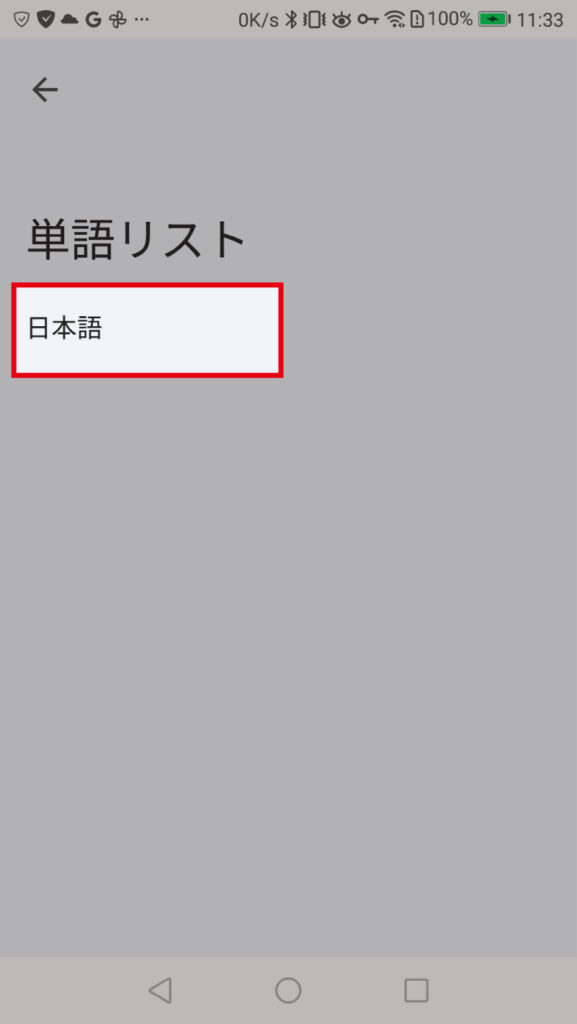
右上の「+」をタップ
アプリ内のユーザー辞書のウィンドウに移行するので、右上の「+」をタップしましょう。
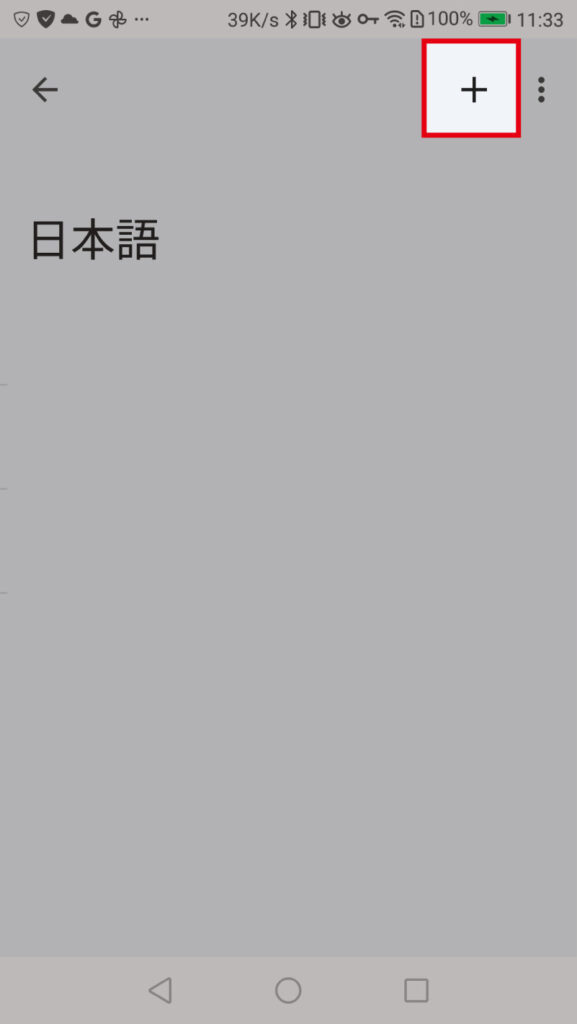
「単語」と「よみ」を決めて入力
単語リストのウィンドウが現れるので、「単語」と「よみ」を決めて入力します。
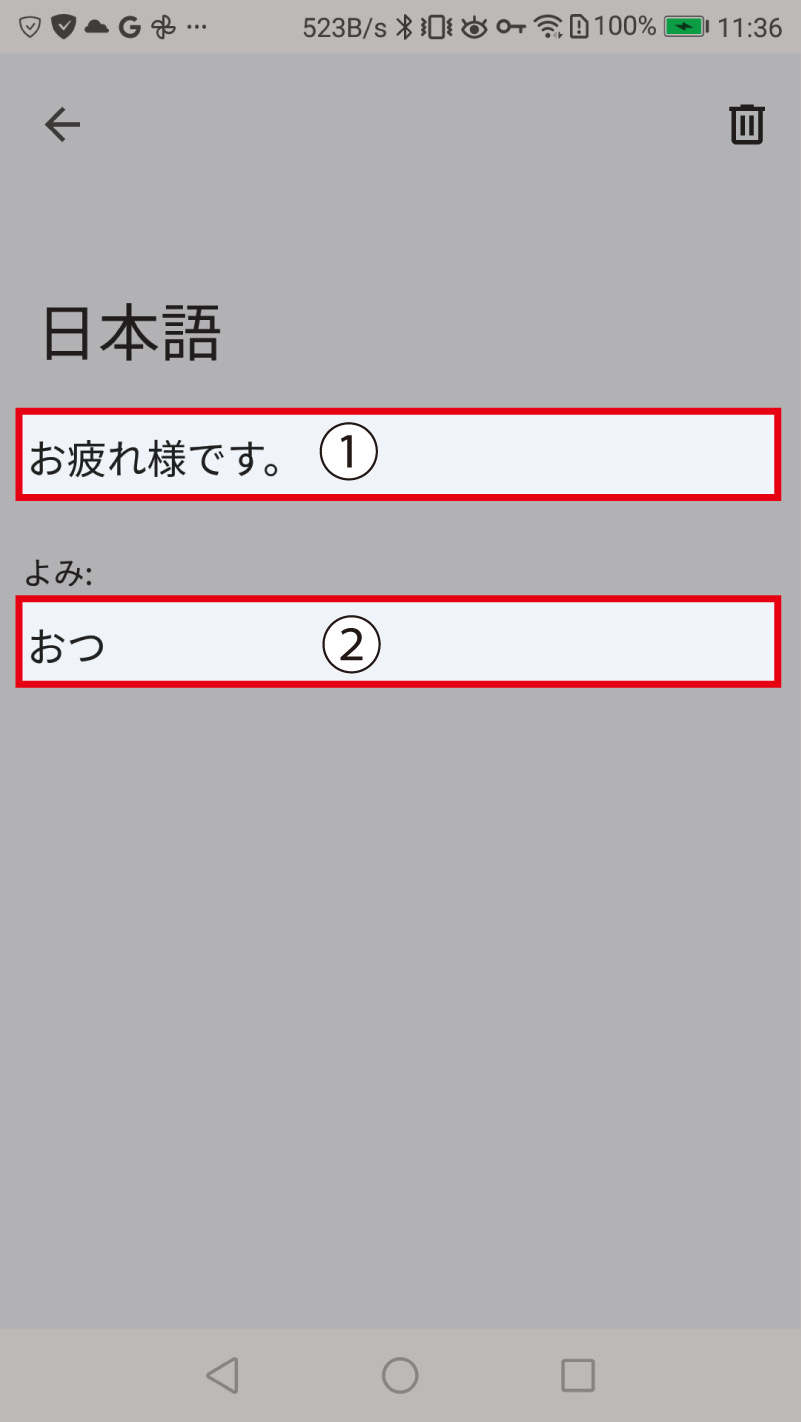
上の例ではおつと入力するとお疲れ様です。に変換されるように設定していますよ。
「←」をタップ
Gboardには「保存」というボタンはなく、左上にある「←」をタップすれば登録できます。
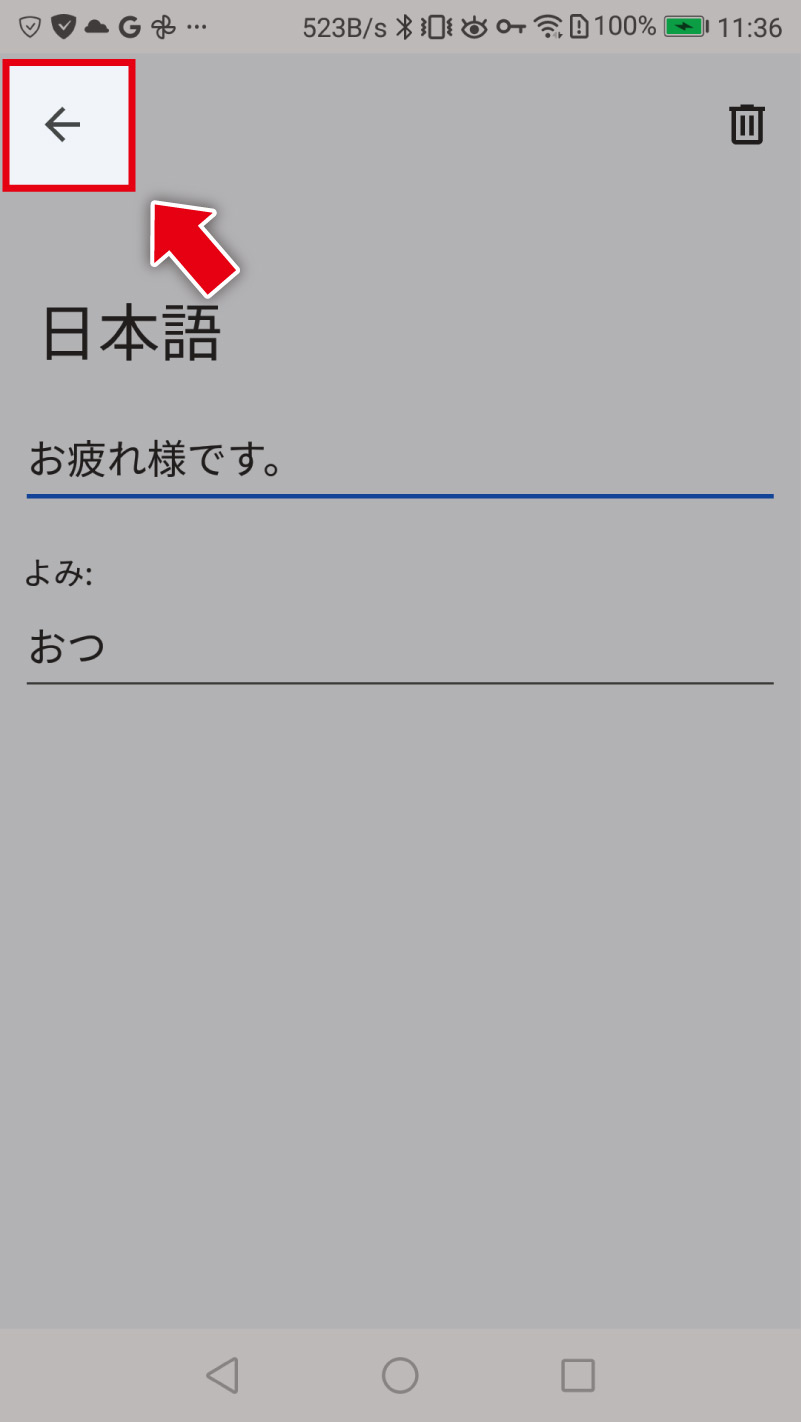
保存後は、単語リストの一覧画面に移行します。
詳しくはGboardで辞書登録する方法をご覧ください。
単語登録の基本知識について
続いて、単語登録をするときに知っておくといい基本的な情報を紹介します。
単語登録のメリットとデメリット
まずは単語登録のメリットとデメリットについて知り、そのすごさを知ってください。
たとえば、入力スピードが速くなる、「選ぶ」という作業がなくな
る、入力ミスが減ることは大きなメリットでしょう。
「スリ・ジャヤワルダナプラ・コッテ」みたいに覚えにくく入力しにくい言葉でも、登録しておけば一瞬で入力できるように。

ぜひ、単語登録のメリットとデメリットをご覧ください。
単語登録の「読み」に使える文字は?
単語登録の「読み」は、日本語以外にアルファベットと記号も使えます。
たとえば¥や@のような記号にも単語登録できるのです。
そのなかでも使い勝手のよい記号は;です。わたしは以下のように活用しています。
単語登録例
- info@example.com
- めあど;
詳しくは、単語登録の「読み」に使える文字一覧をご確認ください。
語尾が「 n 」で終わる「読み」は「ん」で登録する
もし単語登録をするときに「読み」が「 n 」で終わる場合は注意が必要です。
次の例はnで年が出るようにしていますが、「 n 」ではなく「ん」で登録しなければなりません。
単語登録例
- 年
- ん
詳しくは、語尾が「 n 」で終わる「読み」は「ん」で登録するをご覧くださいね。
機密性の高い情報(パスワードなど)は単語登録しない
個人情報を単語登録すると便利ですよね。
でも、クレジットカード番号やパスワードのような機密性の高い情報は単語登録しないのが原則です。
それでも登録する場合は、機密性の高い情報を単語登録するときのポイントをご覧ください。
最初からある単語を削除する方法
漢字変換をしたときに出てくる「最初から入っている単語」は削除できないのでしょうか?
IME(文字入力ソフト)によっては、登録時の「品詞」を「抑制単語」にすることで不要な単語に変換されなくなります(下記参照)。
単語登録例
- おススメ
- おすすめ
- 抑制単語
詳しいやりかたや応用は「抑制単語」で不要な単語を削除する方法をご覧ください。
動詞を単語登録するときは「活用」を登録する
動詞を単語登録するときは、「活用」を登録しましょう。
たとえば「単語登録く」という動詞があったとすれば、次のように登録します。
単語登録例
- 単語登録
- たんごとうろ
- 動詞カ行五段
このように「動詞カ行五段」に設定することで「単語登録かない」「単語登録きます」のように変換したときも勝手に活用してくれますよ。
詳しくは動詞を単語登録するときは「活用」を登録するをご覧ください。
登録した「読み」は忘れてもいい
ときどき、単語登録した「読み」を忘れてしまうという悩みを聞きます。
でも気にしないでください。もう一度「違う読み」で登録し直せばOKです!
なぜなら、複数の「読み」に登録すれば思い出せる確率が2倍になるからです。
やってはいけないのは「なにに登録したっけ?」と時間をかけて唸りながら思い出すことです。
単語登録のインポート/エクスポート
次のように、単語登録を効率的に使いたい状況ってありませんか?
単語登録を効率的に使いたい状況
こういうときは、辞書データのインポートとエクスポートで解決します。
詳しくは以下の記事をどうぞ。
単語登録の機能でIMEを比較
日本語を入力するためのIME(日本語入力ソフト)にはさまざまな種類があります。
そこでそれぞれのIMEの「単語登録」だけに焦点を当て、比較しました。
まとめ
本記事では、パソコンやスマホで単語登録をする方法について紹介しました。
単語登録は本当に便利なので、仕事でもプライベートでも使って、時間短縮にご活用くださいね。
具体的な単語登録のコツ・テクニックはこちらをご覧ください。